SurveyMonkey
Groupes de travail
Les groupes de travail permettent de réunir les membres d’une équipe autour d’un objectif commun afin de collaborer sur des projets de sondages.
Les administrateurs principaux et les administrateurs peuvent créer des groupes de travail pour partager des sondages facilement et rapidement avec un groupe de personnes au sein de votre équipe. En outre, vous pouvez gérer les membres, attribuer des rôles et changer l’état de propriétaire pour donner à chaque membre de l’équipe le niveau d’accès aux sondages dont il a besoin. Vous pouvez aussi contacter votre responsable de la réussite client pour permettre aux utilisateurs avec accès total de créer, posséder et gérer des groupes de travail.
Créer un groupe de travail
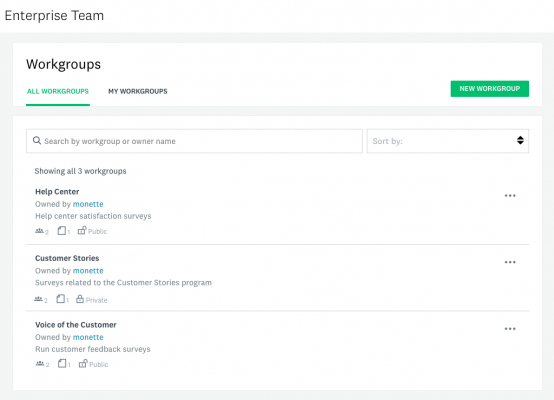
Pour créer un groupe de travail :
- Sélectionnez Mon équipe dans la barre de navigation principale.
- Sélectionnez Groupes de travail.
- Cliquez sur Nouveau groupe de travail.
- Saisissez le nom du groupe de travail et son objet. Cliquez sur Créer un groupe de travail.
- Dans l’onglet Membres, recherchez ou cliquez pour ajouter des membres au groupe de travail. Vous pouvez rechercher des personnes par nom, adresse email ou rôle.
- Dans l’onglet Sondages, ajoutez les sondages que vous voulez partager avec tous les membres du groupe de travail.
- Dans l’onglet Paramètres, choisissez Public ou Privé. Les groupes de travail publics seront visibles par toute l’équipe, alors que les groupes de travail privés ne le seront que par les membres du groupe de travail.
Lorsqu’un membre de l’équipe est ajouté à un groupe de travail, le rôle par défaut lui est attribué. Gérez les membres pour modifier le rôle par défaut et les rôles des membres individuels.
Sondages et rôles des groupes de travail
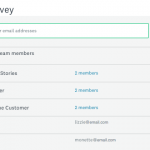
Sondages
Ajoutez des sondages à un groupe de travail pour les partager avec tous les membres de l’équipe. Vous pouvez ajouter des sondages lorsque vous créez un groupe de travail ou partager des sondages directement depuis la page Mes sondages.
Rôles du groupe de travail
Le rôle d'un utilisateur dans un groupe de travail détermine s'il peut afficher, accéder et modifier les sondages partagés du groupe de travail. Ces rôles ne s'appliquent qu'au sein du groupe de travail et le siège Entreprise d'un utilisateur détermine le rôle qu'il peut avoir.
| Rôle du groupe de travail | Autorisations des membres |
| Accès complet | Autorisations complètes pour consulter, créer, modifier ou supprimer tout élément dans les sections Concevez un sondage, Collectez les réponses et Analysez les résultats. |
| Éditeur | Autorisations complètes pour la section Concevez un sondage. Autorisations limitées pour les sections Collectez les réponses et Analysez les résultats. |
| Collecteur | Accès complet à la section Collectez les réponses. Autorisations limitées pour la section Concevez un sondage et affichage uniquement pour la section Analysez les sondages. |
| Analyseur |
Autorisations complètes pour la section Analysez les résultats. Autorisations limitées pour consulter la conception du sondage et la liste des collecteurs. Les personnes avec qui vous travaillez verront tous les graphiques personnalisés, les règles, les pages de données partagées, les exportations ou l’analyse de texte créés par le propriétaire du sondage ou par tout autre utilisateur disposant d’une autorisation Accès total ou Analyseur. Vous devez actualiser la page Analysez les résultats pour voir les modifications des autres utilisateurs. |
| Observateur | Les utilisateurs peuvent consulter les sections Concevoir un sondage, Collecter les réponses et Analyser, mais ils ne peuvent ni modifier, ni partager des sondages avec le groupe de travail, ni apporter de modifications. C'est l'unique rôle qu'un utilisateur avec accès restreint peut avoir dans les groupes de travail. |
Gérer les groupes de travail

Gestion des membres
L’onglet Membres affiche le nom, l’adresse email et le rôle de tous les membres du groupe de travail. Il permet également d’ajouter des membres à un groupe de travail, de réattribuer des rôles, de supprimer des membres ou d’examiner les demandes d’équipes souhaitant rejoindre un groupe de travail public.
- Réattribuer le rôle d’un membre
- Supprimer un membre
- Réattribuer le rôle par défaut
- Examiner une demande pour rejoindre un groupe de travail
Modifier le propriétaire
Les propriétaires de groupes de travail, les administrateurs principaux ou les administrateurs peuvent rendre tous les membres propriétaires du groupe de travail et inversement annuler l’état de propriétaire d’un propriétaire existant. Les propriétaires ne peuvent pas annuler leur état de propriétaire.
Pour modifier l’état de propriétaire :
- Sélectionnez Mon équipe dans la barre de navigation supérieure.
- Sélectionnez Groupes de travail.
- Dans l'onglet Membres, cliquez sur les trois points (...) à droite du membre que vous souhaitez mettre à jour. Sélectionnez Faire de cette personne un propriétaire ou Supprimer l’état de propriétaire.
Supprimer un groupe de travail
Si un groupe de travail n’a plus d’utilité, vous pouvez le supprimer. Lorsqu’un groupe de travail est supprimé, ses sondages partagés ne sont plus accessibles à ses membres, sauf s’ils sont la propriété du membre ou si le sondage est partagé indépendamment du groupe de travail.
Pour supprimer un groupe de travail :
- Sélectionnez Mon équipe dans la barre de navigation supérieure.
- Sélectionnez Groupes de travail.
- Trouvez le groupe de travail à supprimer et cliquez sur les trois points (...) à droite de son nom.
- Sélectionnez Supprimer.
Trouver un groupe de travail
Tous les membres d’une équipe peuvent voir les groupes de travail auxquels ils appartiennent dans l’onglet Mes groupes de travail ou consulter tous les groupes de travail publics de l’équipe dans l’onglet Tous les groupes de travail : il suffit de cliquer sur Mon équipe sur la barre de navigation principale et de sélectionner Groupes de travail.
Si vous souhaitez rejoindre un groupe de travail public, vous pouvez Demander à rejoindre. Un email de notification sera envoyé au propriétaire du groupe de travail.